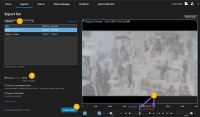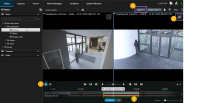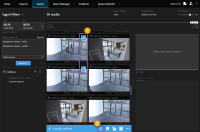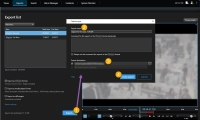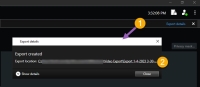Exportar el vídeo
Para exportar las pruebas de vídeo:
-
Añada las secuencias de vídeo que desea exportar a la pestaña Exportaciones > Lista de exportación.
-
Cree la exportación.
Añadir secuencias de vídeo a la Lista de exportación
Puede añadir secuencias de vídeo a la Lista de exportación en el:
-
Añada vistas y cámaras a la Lista de exportación.
-
Para cada vista y cámara de la lista de exportación, arrastre las horquillas de selección del tiempo para seleccionar una hora de inicio y de finalización.
-
Seleccione al menos un formato para la exportación. Consulte Exportar formatos.
-
Seleccione Exportar. Consulte Crear la exportación.
- Seleccione una fecha de inicio y de finalización de la exportación en las pistas de línea temporal
 .
. - Seleccione las cámaras que desea incluir en la exportación
 .
. - Arrastre las horquillas de selección del tiempo para seleccionar un tiempo de inicio y de finalización para la exportación
 .
. -
Haga clic en Exportar
 > Exportar para añadir las secuencias de vídeo seleccionadas a la Lista de exportación y para pasar a la pestaña de Exportaciones. En la pestaña Exportaciones:
> Exportar para añadir las secuencias de vídeo seleccionadas a la Lista de exportación y para pasar a la pestaña de Exportaciones. En la pestaña Exportaciones:-
Seleccione al menos un formato para la exportación. Consulte Exportar formatos.
-
Seleccione Exportar. Consulte Crear la exportación.
O:
Haga clic en Exportar > Añadir a lista de exportación para añadir las secuencias de vídeo seleccionadas a la Lista de exportación y para permanecer en el modo reproducción. En la pestaña Exportaciones:
-
Seleccione al menos un formato para la exportación. Consulte Exportar formatos.
-
Seleccione Exportar. Consulte Crear la exportación.
-
- Para cada resultado de búsqueda que desee exportar, pase el ratón por encima y seleccione la casilla azul que aparece
 .
. - En la barra de acción, seleccione el botón Añadir a lista de exportación
 para añadir las secuencias de vídeo seleccionadas a la Lista de exportación. En la pestaña Exportaciones:
para añadir las secuencias de vídeo seleccionadas a la Lista de exportación. En la pestaña Exportaciones:Seleccione al menos un formato para la exportación. Consulte Exportar formatos.
Seleccione Exportar. Consulte Crear la exportación.
Crear la exportación
-
Haga clic en Crear exportación. Se abre la ventana Crear exportación.
-
Introduzca un nombre para el archivo de exportación.
-
Especifique el destino de la exportación.
-
Haga clic en Exportar.
Para acceder a la exportación una vez creada:
-
Haga clic en Detalles de exportación en la esquina superior derecha.
-
Haga clic en el enlace Exportar ubicación.
Exportar formatos
Es posible que no tenga a su disposición algunos formatos de exportación debido a tener permisos de usuario limitados. En ese caso, contacte con su administrador de sistemas.
|
Formato |
Descripción |
|---|---|
|
XProtect formato |
Exportar vídeo desde múltiples cámaras al mismo tiempo, y con capacidad de zoom digital. Esta opción requiere lo siguiente:
|
|
Formato de reproductor de medios |
Exportar vídeo desde múltiples cámaras como secuencias de vídeo que puede ver utilizando un reproductor de medios estándar. Por ejemplo, Windows Media Player. Esta opción le permite seleccionar uno de estos formatos:
|
|
Imágenes fijas |
Exportación de imágenes fijas. |